1. 소개
NAS4Free는 PC를 NAS로 사용할 수 있도록 만들어주는 FreeBSD 기반 OS입니다. 기성품에 비해 사용법과 UI가 까다롭기는 하지만, 기본적인 성능은 ARM 프로세서가 들어가는 저가형 NAS보다 나은 편입니다. 이 글은 남는 PC를 이용하여 NAS를 구축해보는 것을 목표로 합니다.
2. 설치
1) 준비물
NAS4Free를 설치하기 위해서는 다음과 같은 준비물이 필요합니다.
-OS를 설치할 USB
-데이터를 저장할 DISK
-설치 CD
-CD-ROM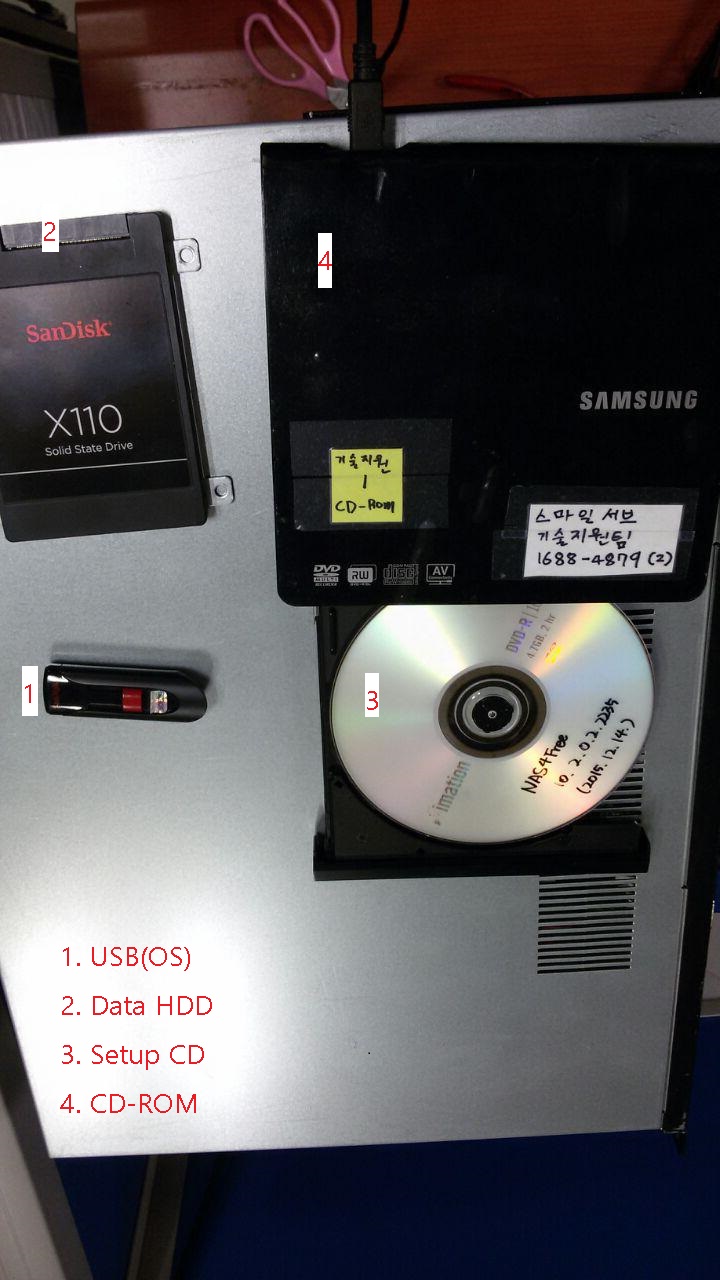
설치 CD 이미지는 아래 링크에서 다운받을 수 있으며, 현재 최신 버전은 10.2.0.2.2235입니다. Download NAS4Free-x64-LiveCD-10.2.0.2.2235.iso 클릭하여 다운로드합니다.
http://sourceforge.net/projects/nas4free/files/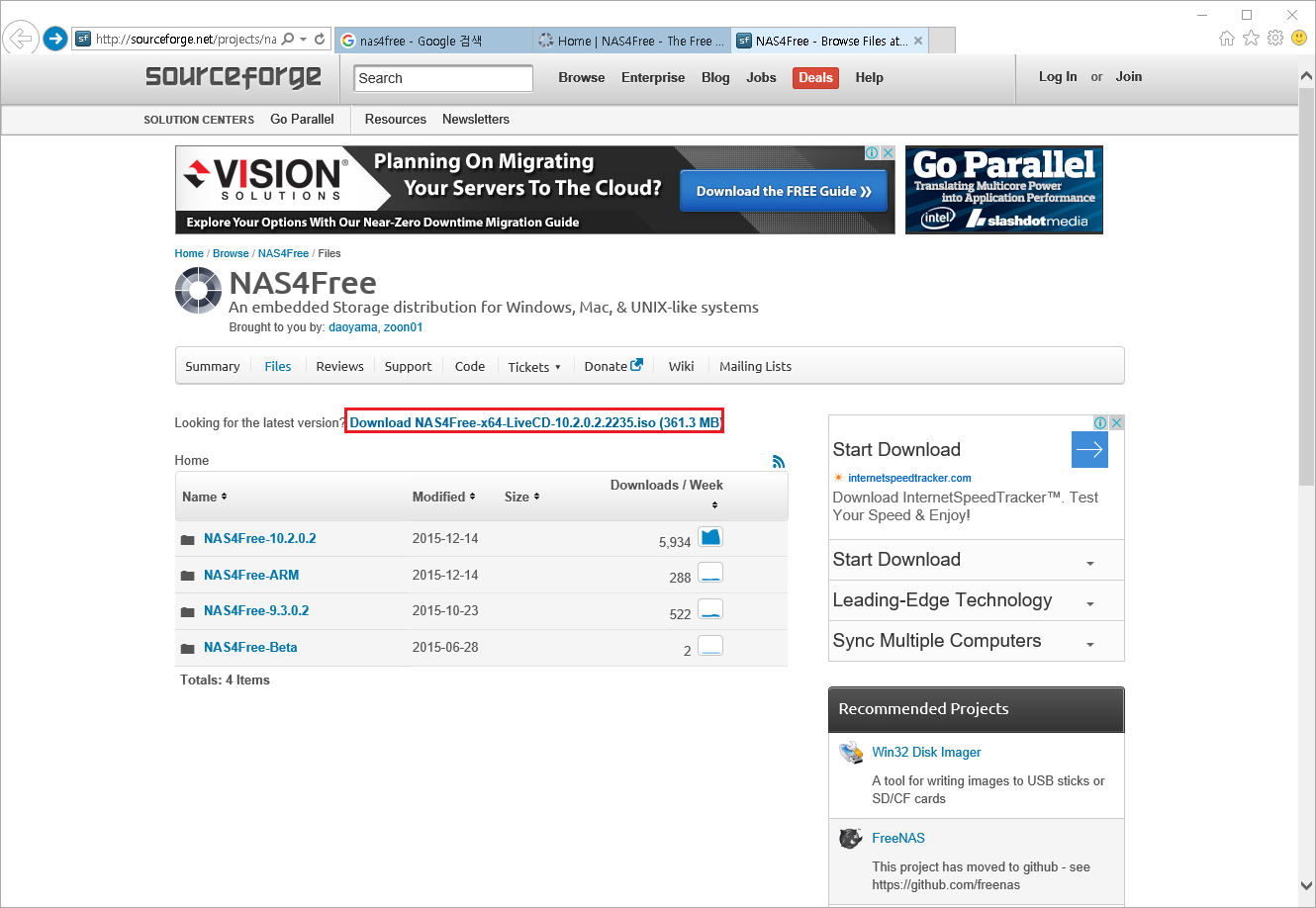
2) 시디 부팅
시디를 넣은 후, Normal 모드로 부팅합니다.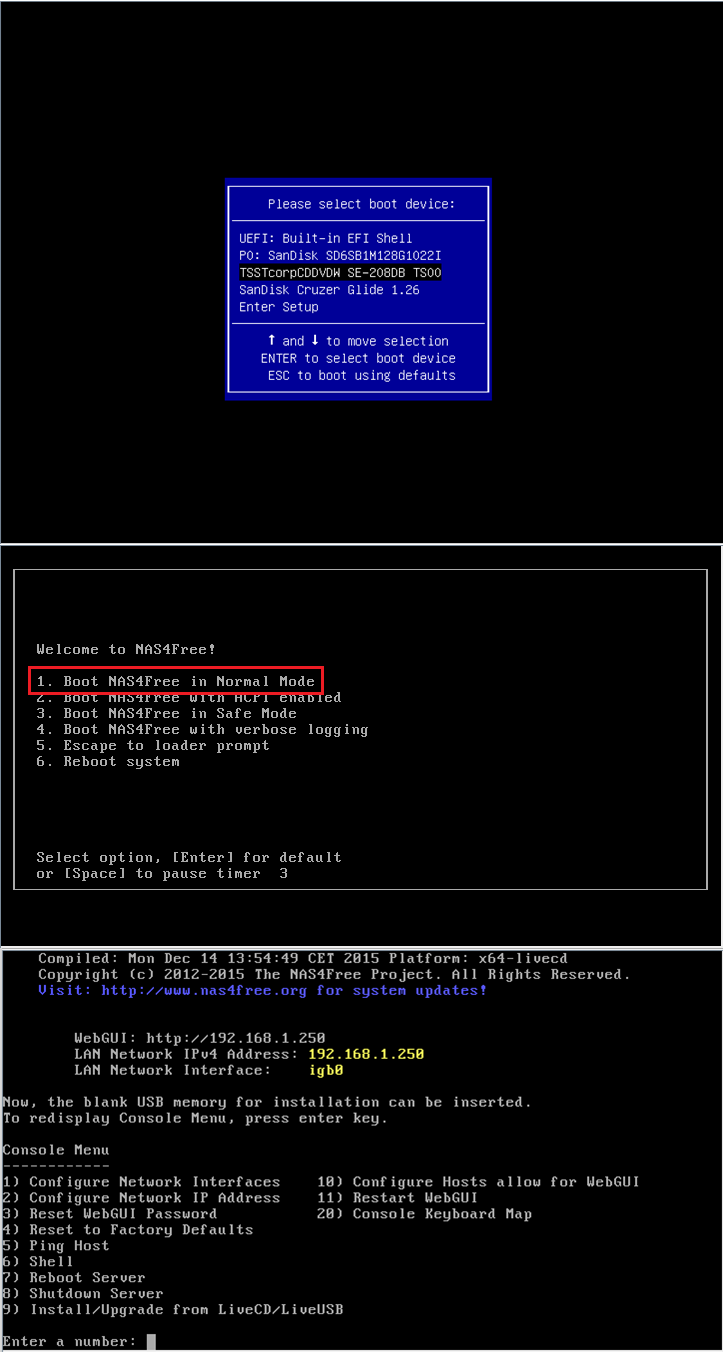
3) 설치 및 리부팅
Install/Upgrade from LiveCD/LiveUSB를 선택하여 설치를 진행합니다. 여기에서는 USB에 OS를 설치하여 사용할 예정이기 때문에 Install ‘Embedded’ OS/MBR on HDD/SSD/CF/USB (preferred)를 선택합니다. USB를 선택한 후, SWAP파티션의 용량을 지정합니다. 설치를 마친 후에 CD를 제거하고 리부팅을 합니다.
4) 네트워크 설정
이제 실제로 해당 NAS에 접근하기 위해 Configure Network IP Address를 선택합니다. DHCP로 ip를 할당하거나 STATIC으로 ip를 할당할 수 있는데, 여기에서는 STATIC을 선택합니다. 절차에 따라 ip, subnet mask, gateway, dns를 설정하면 됩니다.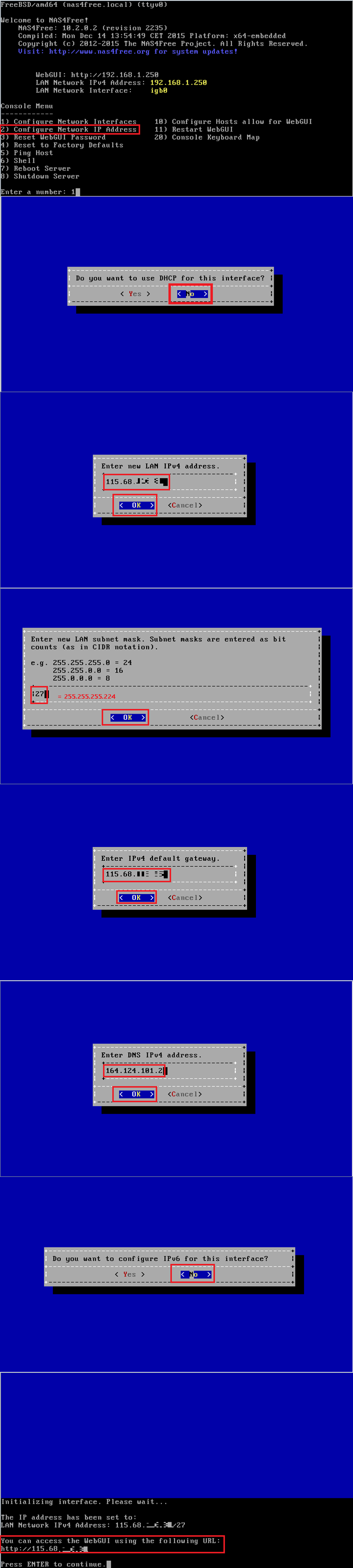
5) 일반 설정
네트워크 설정을 마친 후에는 Web으로 NAS 설정을 할 수 있습니다. 할당한 ip를 웹에 입력하여 WebUI로 접근하면 됩니다. 초기 username은 admin, 초기 password는 nas4free입니다. 로그인 한 후, 일반(System->General)에 가서 언어와 타임존, 패스워드를 변경합니다.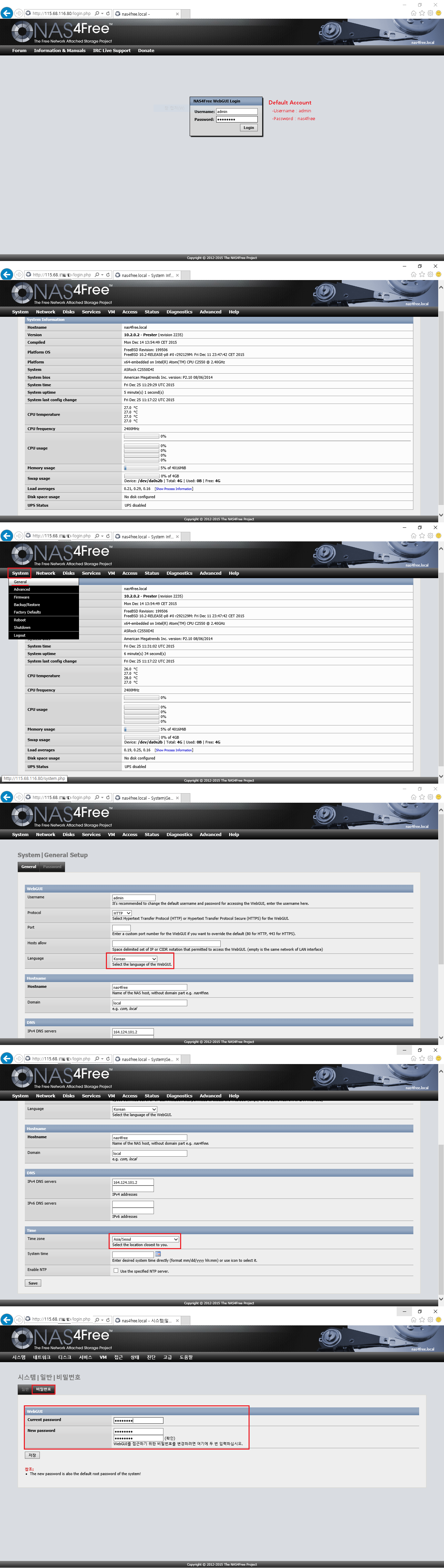
6) 디스크 설정
디스크->관리로 들어간 후, Import Disk를 눌러서 현재 장착된 디스크의 목록을 불러옵니다. 이후 디스크 설정을 위해 ‘몽키 스패너’ 버튼을 누릅니다. HDD Format 탭으로 간 후, 포맷할 디스크와 파일시스템, 볼륨 라벨을 지정합니다. 마지막으로 디스크->마운트 지점으로 들어가서 파티션 타입과 마운트 지점명을 설정한 후, 변경 사항 저장 버튼을 누릅니다.
3. 마무리
여기까지 설정하셨다면 사용에 문제가 없을 겁니다. 이후에 사용자 및 그룹에 가서 사용자를 추가해주시고, 원하는 서비스(samba, ftp, iSCSI 등)을 활성화하여 사용하시면 됩니다. 남는 PC를 이용하여 NAS를 구축해보시는 것은 어떨까요? 긴 글 읽어주셔서 감사합니다.





